如何在 iPhone 14/13/12/11/X 上尋找並刪除重複照片
本指南將告訴您如何在 iPhone 上尋找重複照片,您可以在照片應用中獲取重複照片,也可透過照片重複工具快速查找 iPhone 重複照片。
是否能在 iPhone 上尋找重複照片?
每個人可以使用 iPhone 的高級相機拍攝屬於自己風格的照片,為了獲得最佳效果,通常不會只拍攝一張,而是很多張以便我們選出最完美的照片(完美構圖與光線)。但是,也正是因為重複拍攝,導致 iPhone 相簿中出現大量相似照片。隨著時間的推移,iPhone 空間被這些照片佔領大半。為了釋放 iPhone 空間,我們會選擇刪除 iPhone 的重複照片。
對於愛好拍照的用戶來說,手機裡好看的照片不計其數,重複的照片也多不勝數。因此,想刪除重複照片將是一項任務繁重的工程。有沒有一種簡單的方法可以從大量照片中找到重複的照片?答案是有的。蘋果手機自 iOS 16 開始在照片應用程式中就嵌入了自行查找重複照片的功能。但如果您有大型照片庫,可以使用重複刪除照片工具幫助您查找重複照片以進行刪除。
尋找 iPhone 重複照片並刪除的方法
這裡為您介紹 3 中尋找並刪除 iPhone 重複照片的方法,您可以按照自己的喜好和實際情況選取。
方法 1:透過照片應用程式查找重複照片
如果您不喜歡使用其他軟體訪問您的照片,您可以手動查找手機上的重複照片。如果您 iPhone 上的照片很多,那麼此過程就十分耗費時間。
在 iPhone 上手動查找重複照片
按類別搜尋:重複的圖像和類似的照片通常是在同一時間或同一地點拍攝,您可以按日期或位置檢查照片以查找重複照片。
按日期查看:打開照片應用程式 > 點擊圖庫 > 選擇日。
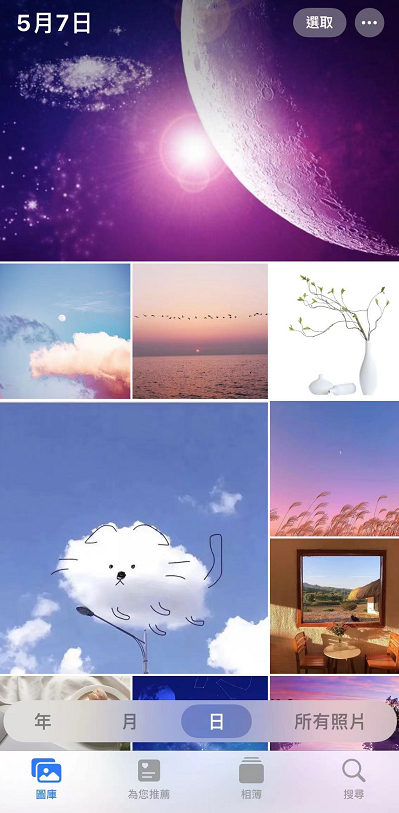
按地點查看:打開照片應用程式 > 點擊相簿 > 點擊地點。
按關鍵字搜尋:打開照片應用程式 > 點擊搜尋 > 在搜尋欄中鍵入一個關鍵字以鎖定人物、地點等。
iPhone 自 iOS 16 起在照片 App 中嵌入了照片重複檢測功能,該功能自動對照片進行掃描比對,並將掃描出來的重複照片直接顯示在重複選項中,之後利用旁邊的合併功能將照片合併刪除即可。
1. 將 iPhone 更新到 iOS 16 或更新版本。
2. 打開照片應用程式 > 點擊相簿 > 點擊重複選項。
3. 在要刪除重複照片的選項處點擊合併 > 點擊合併重複項目。
您也可以一鍵刪除所有重複選項:點擊右上角的選取 > 然後點擊左上角的全部 > 最後點擊全部合併並在螢幕下方點擊合併重複項目即可。
方法 2:使用重複數據刪除工具查找和刪除重複照片
除去 iPhone 自帶的照片重複刪除功能外,您還可以使用其他工具幫助您尋找 iPhone 重複照片和刪除重複照片。iPhone 有許多重複照片清潔工具,比如:Gemini Photos、Cleaner for iPhone、Remo Duplicate Photos Remover等。此外,一些基於電腦的 iPhone 數據管理工具也為此提供了幫助。
使用 Gemini Photos 在 iPhone 上尋找並刪除重複照片
為了方便行事,我們這裡以 Gemini Photos 為例,為您演示如何在 iPhone 上使用其他工具以找到並刪除重複照片。
1. 在 App Store 中下載 Gemini Photos ,並安裝。
2. 完成安裝後,打開 Gemini Photos ,讓它掃描您的照片(Gemini Photos 是一個付費應用程式,但新用戶可以免費適用3天)。
3. 完成掃描後,您可以在重複選項或類似資料夾中找到重複照片。
4. 點擊刪除鍵即可刪除重複照片。
從 Gemini Photos 中刪除的重複照片會轉移到照片 App 的最近刪除中,您可以前往這裡將其徹底刪除。
透過 FoneTool 查找並刪除 iPhone 重複照片
Fonetool 是一個基於電腦的 iPhone 數據管理工具,它的照片重複刪除功能能掃描裝置所有重複照片,並將其分類,您可以刪除不需要的重複照片。
1. 下載並安裝 FoneTool,並將 iPhone 連接到電腦。
2. 運作 FoneTool 後,點擊定用工具,選取刪除重複照片功能。
3. 點擊掃描 iOS 裝置。
4. 設定過濾日期範圍 > 點擊開始掃描。
5. 掃描完成後,它將羅列出裝置上所有的重複照片,您可以點擊刪除按鈕以刪除不需要的照片。
提示:
- 您可以在 FoneTool 中透過 iPhone 到電腦將 iPhone 上重要的照片傳輸到電腦。
- 如果想尋找電腦上的重複照片,可以點擊掃描電腦選項,然後選取掃描位置,以掃描電腦的重複照片。
- 手機備份中的完全備份可以幫助您創建完整的 iPhone 備份,自定義備份可以幫助您自選數據進行備份。
方法 3:透過 Google Photos 查找重複照片
如果您使用 Google Photos 備份您的 iPhone 照片,您可以利用它的搜尋功能來查找重複照片。它將分析您的所有照片並根據 Google 的演算法則對其進行分組,之後您就能找到重複照片,並將其刪除。
1. 在 iPhone 上打開 Google Photos 。
2. 點擊搜尋並輸入您想要查找的內容 > 然後它將列出所有外觀相似的圖像。
3. 找到重複照片,將其刪除即可。
總結
以上就是關於如何尋找和刪除iPhone重複照片的全部內容,在iPhone上您可以直接在iPhone上手動查詢重複照片進行刪除,也可以將iPhone更新到iOS 16利用重複選項功能搜尋合併重複照片,或者使用Google Photos尋找重複選項。FoneTool也可以幫助您尋找iPhone上的重複照片,它甚至可以幫助您尋找電腦上的重複照片,也能幫助您備份重要的數據,轉移舊iPhone數據到新iPhone上。
FoneTool - 綜合管理iPhone數據
輕鬆傳輸、備份和管理iPhone、iPad與iPod touch數據。
-
 相容iOS 26
相容iOS 26
 支援 iPhone 17
支援 iPhone 17
Windows 11/10/8/8.1/7
100%安全

